Kaip iš naujo nustatyti "Notepad" numatytuosius nustatymus "Windows">

"Notepad" yra pagrindinis, bet naudingas teksto redagavimo priemonė, kuri nuo pat pradžių buvo įtraukta į "Windows" tam tikra forma. Jūs tikriausiai pritaikėte "Notepad" taip, kaip jūs dirbate, bet dabar norėtumėte iš naujo nustatyti "Notepad" numatytuosius nustatymus. Nesijaudink. Tai lengva, ir mes jums parodysime, kaip tai padaryti.
"Notepad" galite nustatyti numatytąjį šriftą, šriftą ir šrifto dydį, įjungti arba išjungti žodžių apvyniojimą ir būsenos juostą, taip pat pakeisti dydį ir poziciją Užrašų lango langas. Galite rankiniu būdu pakeisti šiuos nustatymus į numatytuosius nustatymus, bet mes turime lengviau ir greičiau iš naujo nustatyti "Notepad" numatytuosius parametrus naudodamiesi registru.
Standartinis įspėjimas: registro rengyklė yra galingas įrankis, o netinkamas naudojimas gali padaryti jūsų sistemą nestabilios ar net neveikia. Tai gana paprastas įsilaužimas ir tol, kol laikosi instrukcijų, neturėtumėte turėti jokių problemų. Tai sakydamas, jei prieš tai niekada nepadarėte darbo, skaitykite apie tai, kaip naudoti registro redaktorių prieš pradėdami dirbti.
Atidarykite registro redaktorių spustelėdami Pradėti ir įveskite regedit. Paspauskite Enter, kad atidarytumėte registro redaktorių ir suteiktumėte leidimą atlikti pakeitimus savo kompiuteryje.
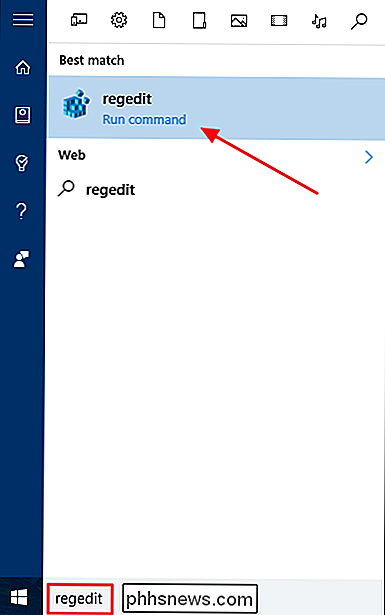
PASTABA: šis dialogo langas gali nebūti, priklausomai nuo jūsų Vartotojo abonemento valdymo nustatymų.
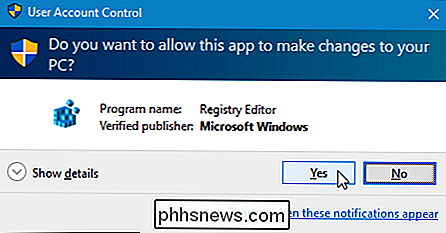
Kairėje esančioje medžio struktūroje pereikite prie šio rakto:
HKEY_CURRENT_USER Software Microsoft Notepad
Dešiniuoju pelės mygtuku spustelėkite "Notepad" raktą medyje ir iššokančio meniu pasirinkite "Ištrinti".
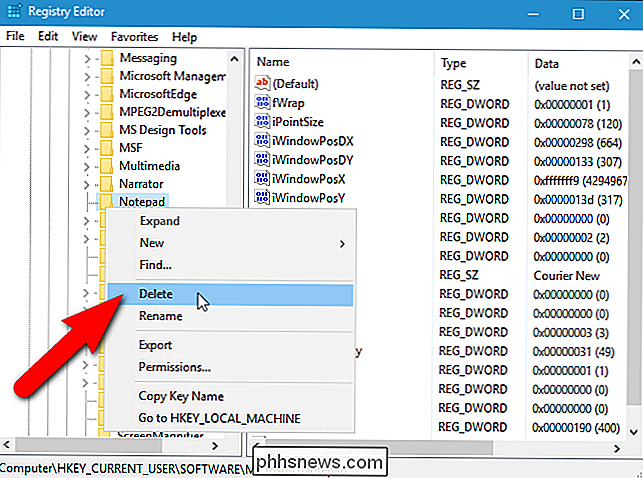
Dialogo lange "Patvirtinti pagrindinį ištrynimą" spustelėkite "Taip".

Norėdami uždaryti registro redaktorių, pasirinkite "Išeiti" iš meniu "Failas".
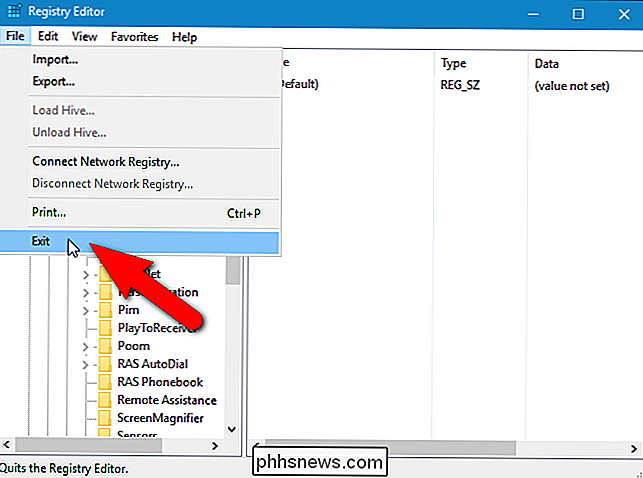
Visi jūsų išsaugoti "Notepad" nustatymai bus ištrinti, o numatytieji nustatymai įsigalios kitą kartą, kai atidarysite "Notepad", ir bus sukurtas naujas "Notepad" raktas.
Jei jūs "Neįmanoma patogiai redaguoti registrą patys, mes sukūrėme atsisiunčiamą registro įsilaužėlį, kurį galite naudoti, norėdami ištrinti" Notepad "raktą iš registro. Išimkite .zip failą, dukart spustelėkite .reg failą ir spustelėkite instrukcijas.
Ištrinkite "Notepad Key" registro parsisiuntimą
, jei jums patinka dirbti su registru, verta laiko išmokti, kaip padaryti savo registro hacks.

Pridėkite antraštes ir poraščius PowerPoint pristatymui
Nors "PowerPoint" pristatymai paprastai rodomi ekrane, jie yra kaip ir kiti dokumentai "Microsoft Office" rinkinyje, pvz., "Word", "Excel" ir "Publisher". Tiesiog kaip ir kitos programos, galite pridėti pasirinktinius antraštes ir poraštes į "PowerPoint" pristatymą, kad būtų rodomos įvairios svarbios informacijos.Kodėl r

Kaip sujungti keletą skaidinių į vieną skaidinį
Kai kurie gamintojai tiekia kompiuterius su vidiniais įrenginiais, suskirstytais į keletą skirsnių - vieną "Windows" operacinei sistemai ir tuščią "duomenų" skirsnį jūsų asmeniniai failai. Šiuos skaidinius galite sujungti, jei norite. Šis triukas taip pat gali būti naudojamas atkūrimo skaidiniams pašalinti, išlaisvinant vietos, kuri paprastai naudojama atkūrimo duomenims.



